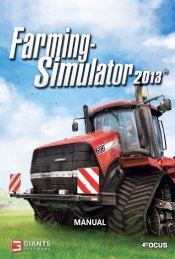Untitled - Focus Home Interactive
Untitled - Focus Home Interactive
Untitled - Focus Home Interactive
You also want an ePaper? Increase the reach of your titles
YUMPU automatically turns print PDFs into web optimized ePapers that Google loves.
SEIZOEN SEIZOEN<br />
6. SEIZOEN<br />
Neem deel aan een compleet seizoen en rijd alle grote koersen uit de Cya Top Tour-kalender. Houd<br />
uw renners in vorm en bepaal aan welke koersen ze meedoen. U hebt geen omkijken naar materiaal,<br />
financiën, contracten e.d.<br />
6.1 INSTELLINGEN<br />
Als u een nieuw seizoen begint, belandt u eerst op de pagina Seizoen Instellingen. Hier kunt u<br />
precies bepalen hoe u het seizoen wilt spelen:<br />
- Ploegen: Stel een lijst samen van de ploegen die aan uw seizoen mogen meedoen. Links ziet<br />
u alle ploegen die in het spel beschikbaar zijn, rechts staan de teams die u hebt uitgekozen.<br />
Gebruik de knop Filter onderin het scherm om een selectie van de beschikbare ploegen te maken<br />
op basis van bijvoorbeeld land of divisie. Gebruik de knop “Bevestigen” telkens als u iets in de filter<br />
hebt veranderd. U kunt uw lijst samenstellen met behulp van de knoppen “Toevoegen” en<br />
“Verwijderen””, die u rechts in het scherm vindt.<br />
- Koersen: Hier kunt u de koersen selecteren die u gedurende het seizoen wilt rijden. Dit mogen<br />
ook koersen zijn die u zelf hebt gemaakt met de Etappe-editor. De selectie werkt hetzelfde als bij<br />
Ploegen.<br />
- Punten: Hier staan de punten die u kunt verdienen met eendagskoersen en rondes. U kunt<br />
indien gewenst de waardes aanpassen.<br />
- Opties: Hier kunt u enige invloed uitoefenen op de “Draft”: de rekrutering van jonge renners.<br />
Alle instellingen kunnen worden geladen en opgeslagen met de respectievelijke knoppen bovenaan<br />
het scherm.<br />
Bent u tevreden met de instellingen, klik dan op de knop “Volgende”. U ziet nu een lijst met de<br />
deelnemende ploegen. Hierin kunt u indien gewenst de Ploegsamenstellingen en Rennersprofielen<br />
bekijken. Bent u klaar, klik dan nogmaals op “Volgende” om het seizoen te beginnen.<br />
6.2 NAVIGEREN IN SEIZOEN<br />
1<br />
3 4 5 6 7 8 9<br />
2<br />
1) Het logo van uw ploeg.<br />
2) Het groene HOME-icoontje geeft toegang<br />
tot het overzichtsscherm. Met het<br />
grijze TOOLS-icoontje opent u de Opties<br />
en met het rode QUIT-icoontje keert u<br />
terug naar het Hoofdmenu of naar<br />
Windows. Als u dit doet, wordt uw spel<br />
automatisch opgeslagen.<br />
3) Spelers: In Singleplayer staat alleen<br />
de naam van uw ploeg hier.<br />
In deze pagina kunt u een “Snelle simulatie” van een koers doen of een volledige “3D-race” selecteren<br />
met behulp van de knoppen onderin het scherm. Stel voor de start van de koers wel eerst<br />
uw ploeg samen met behulp van de tab “Inschrijving”.<br />
4) Kalender: Hier vindt u een lijst met alle koersen van het seizoen. Als een koers of etappe al<br />
geweest is, dan staat hier tevens de winnaar genoteerd.<br />
5) Ploeg: Een overzicht van uw ploeg. Met behulp van het uitklapmenu rechts bovenin kunt u<br />
verschillende soorten gegevens van uw renners bekijken. Met het uitklapmenu links bovenin kunt<br />
ook de karakteristieken van andere ploegen bekijken.<br />
6) Conditie: Hier kunt u de trainingsschema’s maken voor elk van uw renners. De uitdaging is<br />
om ervoor te zorgen dat ze op de juiste momenten hun vormpiek bereiken (ten tijde van de Tour<br />
de France bijvoorbeeld). Al uw renners hebben een standaard trainingsschema, samengesteld<br />
door de AI. Maar u kunt ook zelf eenvoudig een schema maken. U kunt een bestaand vormniveau<br />
laten groeien of zakken door respectievelijk links of rechts op de kolom te klikken met de muis, of<br />
door het muiswiel naar boven of beneden te draaien.<br />
NB: Trainingsschema’s worden meestal aan het begin van het seizoen bepaald. Mocht u echter<br />
gedurende het seizoen de behoefte voelen om aanpassingen te doen, dan is dat gewoon mogelijk.<br />
7) Registratie: Hier schrijft u de renners in voor iedere race. Houd er rekening mee dat u bij<br />
rondes de ploegsamenstelling niet meer kunt aanpassen zodra de etappekoers eenmaal is begonnen.<br />
NB: In tegenstelling tot bij Carrière is het in de modus Seizoen niet mogelijk om mee te doen aan<br />
twee koersen tegelijk. U hoeft uw selectie dus niet op te splitsen.<br />
8) Klassement: Hier kunt uw het seizoenklassement bekijken, die na elke koers zal worden bijgewerkt.<br />
Races zijn niet ingedeeld in categorieën en worden beloond met het aantal punten dat<br />
u bij het aanmaken van het spel hebt bepaald.<br />
9) Resultaten: De resultaten van alle koersen die tot nu toe zijn gereden.<br />
14 15